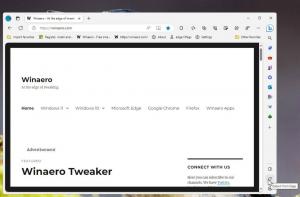Terminar la ejecución de WSL Linux Distro en Windows 10
Incluso si abandona su sesión de WSL Linux, permanece activa. Esto le permite regresar rápidamente donde lo dejó (requiere un multiplexor de terminal como screen o tmux), o ejecutar un demonio / servidor. Aquí le mostramos cómo terminar una distribución de WSL Linux en ejecución si realmente lo necesita.
Anuncio publicitario
La función WSL proporciona la capacidad de ejecutar Linux de forma nativa en Windows 10. WSL son las siglas de Windows Subsystem para Linux, que inicialmente se limitaba solo a Ubuntu. Las versiones modernas de WSL permiten instalar y ejecutar múltiples distribuciones de Linux desde Microsoft Store.

Después habilitando WSL, puede instalar varias versiones de Linux desde la Tienda. Puede utilizar los siguientes enlaces:
- Ubuntu
- openSUSE Leap
- SUSE Linux Enterprise Server
- Kali Linux para WSL
- Debian GNU / Linux
y más.
Buscar distribuciones de Linux WSL en ejecución
A partir de Windows 10 build 17046, el subsistema de Windows para Linux (WSL) tiene soporte para tareas en segundo plano de larga ejecución, similar a cómo el subsistema de Windows tiene servicios. Este es un cambio realmente impresionante para los usuarios de WSL que trabajan con servidores como apache o aplicaciones como pantalla o tmux. Ahora pueden ejecutarse en segundo plano como demonios normales de Linux. Esta, y varias otras, son razones para tener una instancia WSL activa en Windows 10.
Incluso cuando emite el Salida comando, esto no apaga su distribución WSL. A partir de la compilación 18836 de Windows 10, puede ver distribuciones en ejecución con un nuevo Linux entrada en el panel de navegación. Haga clic en el acceso directo de Distros en la carpeta de Linux para ver todas las distribuciones de WSL que se están ejecutando actualmente.

Alternativamente, puede abre un nuevo símbolo del sistema y ejecuta el comando wsl.exe --list --en ejecución para ver instancias activas actualmente de WSL.

Para terminar una distribución de Linux WSL en ejecución en Windows 10,
- Abierto un nuevo símbolo del sistema.
- Escriba el siguiente comando:
wsl --terminado. Alternativamente, puede usar esta sintaxis abreviada:wsl -t. Sustituir elporción con el nombre de la distribución WSL que desea terminar. - La distribución WSL ahora está terminada.

Las distribuciones de WSL terminadas no aparecen en el elemento Linux y el recurso compartido wsl $ en el Explorador de archivos. No se enumeran en el wsl --list --corriendo salida de comando. Para verlos, ejecute el comando wsl --list --todos.

Para iniciar una distribución WSL terminada, use el comando
wsl --distribución
Sustituir el
Eso es todo.
Artículos de interés:
- Eliminar Linux del panel de navegación en Windows 10
- Exportar e importar WSL Linux Distro en Windows 10
- Acceda a archivos WSL Linux desde Windows 10
- Windows 10 Build 18836 muestra el sistema de archivos WSL / Linux en el Explorador de archivos